Outlook 2010: Wie ich meine PST-Datei verschiebe

Murhphys Gesetz hat wieder zugeschlagen: Eigentlich wollte ich nur E-Mails abrufen und schwups landet 12.000 x Spam in meinem Posteingang. Kurz darauf meldet Windows, dass Laufwerk C fast voll sei und ich aufräumen solle.
Übeltäter sind meine Outlook-Daten, die C mit fast 8 GB verstopfen. Die muss ich nun wie folgt verschieben auf Laufwerk E.
Es handelt sich um eine PST-Datei mit 4 GB und eine OST-Datei mit 3,5 GB. Kein Problem, habe ja eine 500 GB-Festplatte mit den Laufwerken C, D und E – denke ich.
Schritt 1: Die PST verschieben
Dieser Teil ist ziemlich leicht, wenn man weiß wo die PST-Datei abgelegt ist.
Windows Vista und Windows 7
C:\Users\%username%\AppData\Local\Microsoft\Outlook
Windows XP
C:\Dokumente and Einstellungen\%username%\Local Settings\Application Data\Microsoft\Outlook
Outlook 2010
Outlook 2010-Anwender haben es noch leichter, denn die PST-Datei wird standardmäßig in einem Unterordner namens Outlook-Dateien unter Eigene Dateien gespeichert.
Mit diesem Wissen, führe ich nun folgende Schritte durch:
- Outlook beenden.
- PST-Datei aus o.g. Verzeichnis in ein neues Verzeichnis auf meiner Daten-Partition E: verschieben.
- Outlook starten.
- Outlook meldet nun, dass es die PST nicht mehr finden kann. Nach einem Klick auf OK muss ich im folgenden Dialogfeld den neuen Pfad zu der PST eintragen.
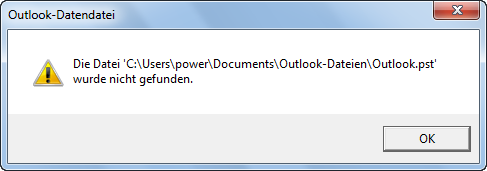
Nach dem ich Outlook neu gestartet habe, kann ich weiter arbeiten.
Jetzt noch schnell die SPAM-Nachrichten löschen und die Postfachgröße reduzieren (siehe den Beitrag Postfach komprimieren) und ich habe Teil 1 meines Vorhabens erledigt.
Noch 3 Hinweise zum Abschluss
- Nie eine gleichnamige PST-Datei überschreiben, dies führt zu einer Zerstörung des Outlook-Profils.
- In Schritt 4 darauf achten, dass der richtige “neue” Pfad zur PST-Datei angegeben wird. Ist es der falsche, wird auch in dem Fall das Outlook-Profil zerstört.
- In Schritt 2 keinen Netzwerkpfad auswählen. Dies wird von Outlook nicht unterstützt und kann zu Datenverlust führen.
Schritt 2: Die OST-Datei verschieben
Das Verschieben der OST-Datei beschreibe ich in einem weiteren Beitrag.
9 Comments so far
BröselPosted on 11:55 am - Jul 5, 2011
Ich bekomme das nicht hin! Jedesmal, wenn ich die Datei gelöscht/ausgeschnitten habe und OL2010 erneut öffne, wird automatisch eine neue PST im alten Ordner erstellt. Was mache ich falsch?
KatrinPosted on 4:03 pm - Mai 7, 2011
@ Michael:
Ich habe nach dem Verschieben der Datendatei das gleich Problem – alles funktioniert einwandfrei, nur ich kann nicht mehr „Senden & Empfangen“.
Ich habe dann versucht manuell einen Ordner anzugeben, dass hat nichts gebracht!
…ich bin wirklich am verzweifeln – ich muss die *.pst auslagern!!
Danke im Voraus!!!
Katrin
SteffenPosted on 9:39 pm - Jan 10, 2011
Hallo zusammen,
was tun, wenn Outlook die PST datei nach dem Verschieben am alten ort selbst wieder neu erstellt? Nutze Outlook 2010.
Bin dankbar für jeden Tip!!
MFG
Steffen
Stefan2Posted on 11:36 pm - Nov 28, 2010
hast du im betreffenden Profil noch Unterordner und dem Ordner Posteingang? Du musst evtl. unter Kontoeinstellungen den Ordner, in dem neue Mails gespeichert werden, ändern / erneut festlegen. hat bei mir geholfen.
StefanPosted on 11:35 pm - Nov 28, 2010
hast du im betreffenden Profil noch Unterordner und dem Ordner Posteingang? Du musst evtl. unter Kontoeinstellungen den Ordner, in dem neue Mails gespeichert werden, ändern / erneut festlegen. hat bei mir geholfen.
StefanPosted on 11:25 pm - Nov 28, 2010
ja, das Problem habe ich auch. (win XP) Gibts schon Abhilfe???
MichaelPosted on 12:03 pm - Nov 22, 2010
Bin nach dem beschriebenen Verfahren vorgegangen. Es ergibt sich nun aber das Problem, dass bei Abrufen und senden von E-Mails ein Übermittlungsfehler auftritt. Weder senden noch empfangen ist möglich. Kalender und Kontakte funktionieren einwandfrei. Muss man für die Mail Konten manuell einen anderen Ordner angeben??


Über den Autor